Parkovanie CPU je Technika úspory energie, ktorá dočasne deaktivuje jadrá procesora, ktoré sa nepoužívajú na zníženie spotreby a tepla. Nástroj môže zlepšiť energetickú účinnosť, ale zároveň znižuje výkon pri náročných úlohách, ako sú hry. Pozrime sa na to podrobnejšie.
Čo znamená parkovanie CPU?
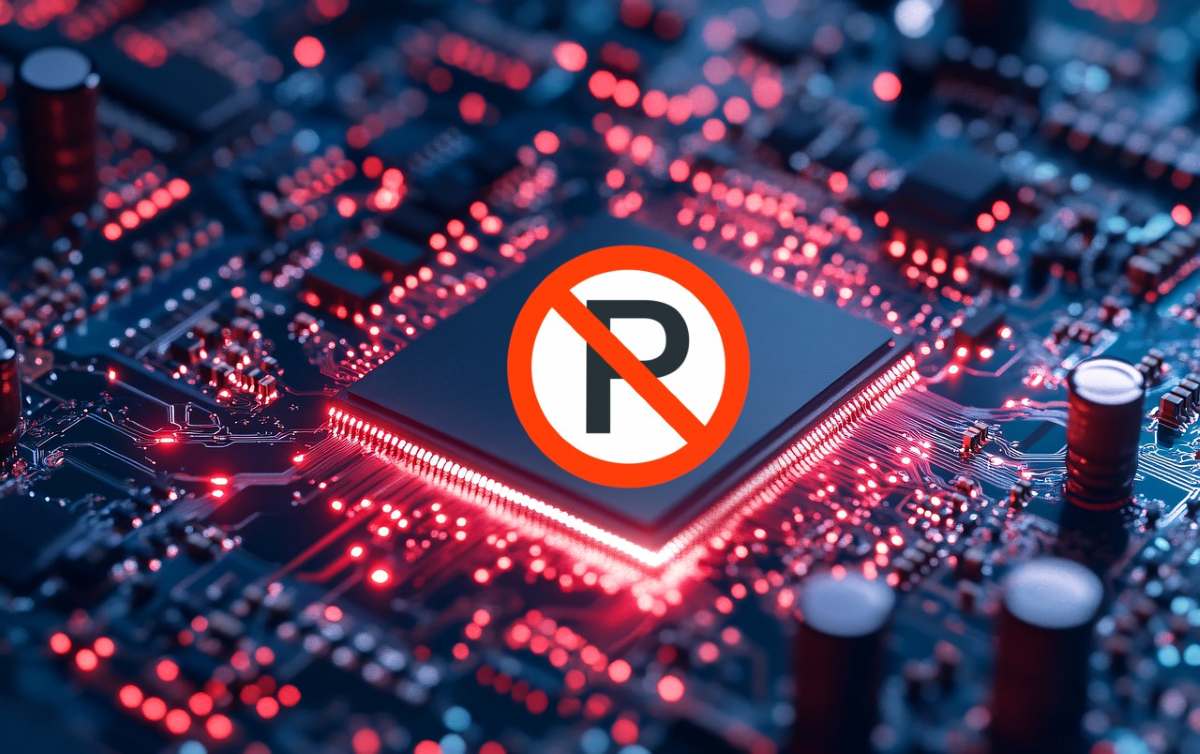
Parkovanie CPU alebo Core Parking je funkcia správy napájania v systéme Windows, ktorá umožňuje operačnému systému „zaparkovať“ alebo deaktivovať určité jadrá procesora, keď sa nepoužívajú. Je to funkcia moderných operačných systémov a je viazaná na profily napájania..
Hlavným cieľom parkovania CPU je zlepšiť energetickú účinnosť tým, že sa zabráni jadrám spotrebovávať energiu, keď nespracovávajú úlohy. Okrem toho tiež dokáže znížiť teplotu systémuako aj predĺženie výdrže batérie v notebookoch. Systém Windows sám rozhoduje, ktoré jadrá „zaparkuje“ na základe aktívneho plánu napájania a zaťaženia systému.
Predpokladajme napríklad, že máte počítač s 8-jadrovým procesorom. Ak sa štyri z týchto jadier nepoužívajú, systém Windows ich „zaparkuje“, kým ich znova nebudete potrebovať. To isté dokáže urobiť s jedným alebo dvoma jadrami. Ale, Ako to ovplyvňuje výkon vášho počítača? Pozrime sa na to nižšie.
Ako parkovanie CPU ovplyvňuje výkon
Parkovanie CPU, hoci je užitočné na úsporu energie, môže mať negatívny vplyv na výkon, t. j. Môže to spôsobiť latenciu pri reaktivácii jadra „Zaparkované“, keď je potrebná dodatočná práca. To znižuje výkon pri úlohách, ktoré vyžadujú súčasné a rýchle použitie viacerých jadier. Medzi úlohy, ktoré môžu byť ovplyvnené, patria:
- Multitasking: Pri otváraní viacerých aplikácií alebo prepínaní medzi úlohami si môžete všimnúť prerušované načítavanie alebo prudké nárasty. Keďže zaparkované jadrá sa reaktivujú určitý čas, môže to spôsobiť latenciu alebo mikrosekanie.
- Hry alebo úprava multimédiíTieto úlohy vyžadujú okamžitú odozvu a intenzívne využívanie jadier, takže parkovanie CPU môže obmedziť výkon.
- automatizácie: Ak používate rutiny, ktoré závisia od viacerých vlákien, parkovanie môže spomaliť ich vykonávanie.
Je možné to deaktivovať? Ako?
En pocas palabras, Áno, je možné „zakázať“ parkovanie CPU na vašom počítači.Nenájdete však možnosť s názvom „zakázať parkovanie CPU“, ale môžete to dosiahnuť pomocou aplikácie tretej strany, ako je ParkControl, alebo spustením príkazu PowerCfg v prostredí Windows PowerShell. Pozrime sa, ako môžete využiť každú z týchto možností.
Prostredníctvom nástroja tretej strany
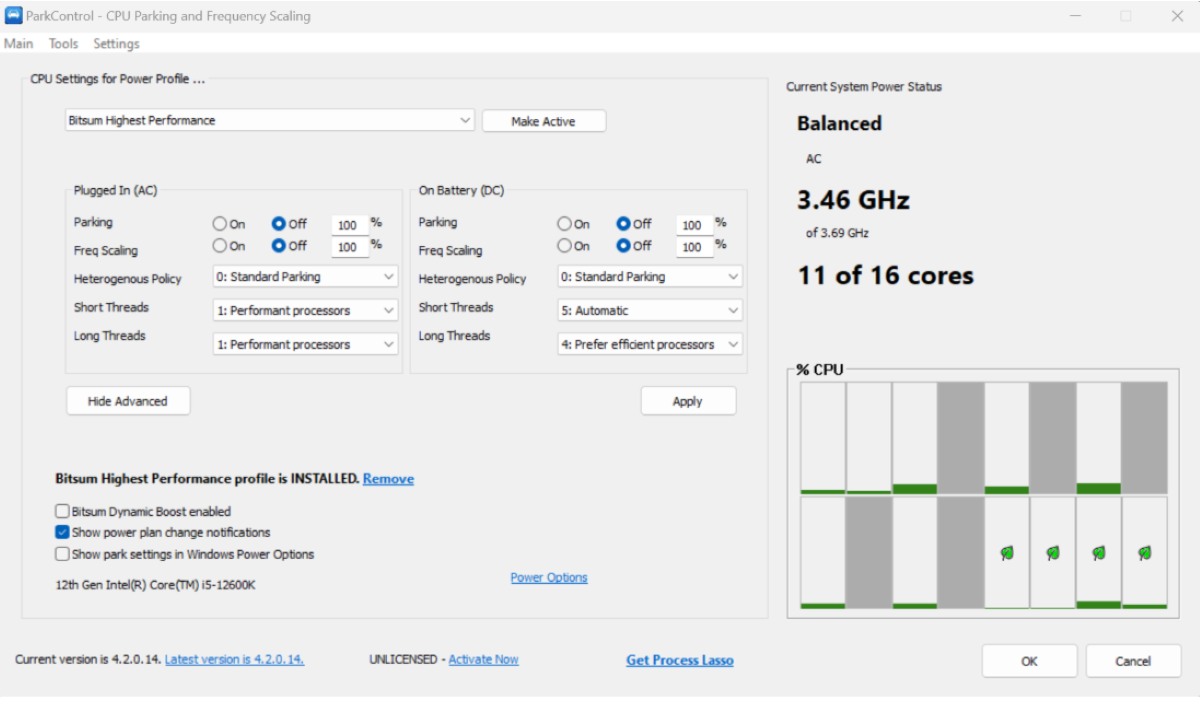
ParkControl je bezplatný nástroj, ktorý vám umožňuje upravovať správanie parkovacieho systému podľa plánu napájania (AC/DC), aktivovať vysokovýkonné režimy a aplikovať zmeny bez reštartovania počítača. Nižšie uvádzame... Kroky na použitie ParkControl a vypnutie parkovania CPU:
- Plnenie ParkControl z oficiálnej webovej stránky Bitsum a nainštalujte program ako akúkoľvek inú aplikáciu pre Windows.
- Otvorte ParkControl a Vyberte plán napájania, ktorý má vaše zariadenie.Ak chcete zistiť, ktorý z nich používa napájanie zo siete alebo z batérie, prejdite do časti Nastavenia – Systém – Napájanie a batéria – Režim napájania.
- Upravte parkovanie jadra. Zobrazia sa dva posuvníky: AC (keď je jednotka zapojená do siete) a DC (keď je napájaná z batérie). Ak ho chcete deaktivovať, posuňte oba ovládacie prvky na 100 %., čo udrží všetky jadrá aktívne.
- Nakoniec kliknite na tlačidlo „Použiť“ a uložte práve vykonané nastavenia. Nie je potrebné reštartovať systém, zmeny sa prejavia okamžite.
Táto aplikácia Má aj ďalšie praktické funkcie.Napríklad si môžete aktivovať vlastný plán napájania pre maximalizáciu výkonu, prepínať medzi plánmi na základe zaťaženia systému a zobrazovať plány v nastaveniach napájania systému Windows. Môžete dokonca získať monitorovanie v reálnom čase, aby ste videli, ktoré jadrá sú momentálne aktívne alebo nečinné.
Používanie konzoly systému Windows
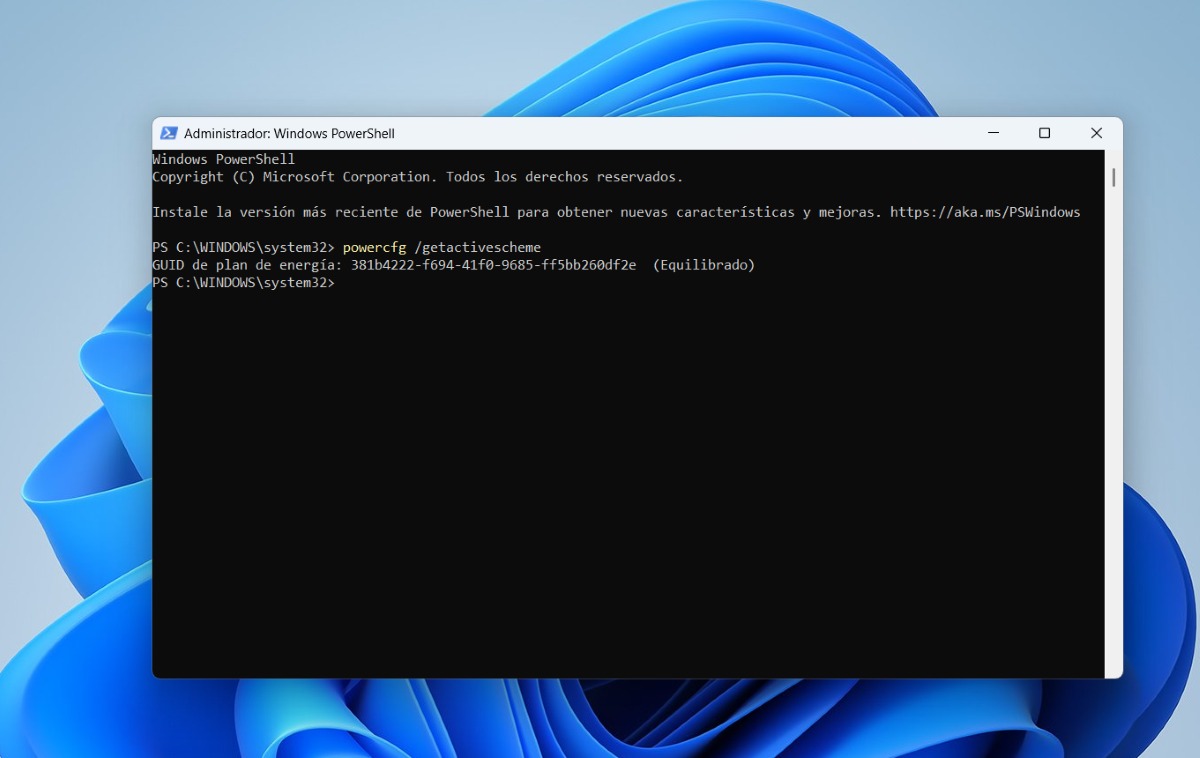
Z prostredia Windows PowerShell môžete Spustite rozšírený príkaz na úpravu minimálneho počtu aktívnych jadier a skontrolujte stav parkovania. Ak ho chcete použiť, postupujte podľa nasledujúcich krokov:
- Prejdite do ponuky Štart systému Windows, zadajte PowerShell a zadajte ho ako správca.
- Ak chcete zistiť, ktorý plán napájania používate, skopírujte nasledujúci príkaz: powercfg /getactivescheme a stlačte kláves Enter. Získate tak GUID (ktorý budete potrebovať v nasledujúcich krokoch).
- Minimálny počet aktívnych jadier upravte skopírovaním nasledujúcich príkazov: powercfg -setacvalueindex PODPROCESOR CPMINCORES 100 (keď je zariadenie pripojené k zdroju napájania) a powercfg -setdcvalueindex PODPROCESOR CPMINCORES 100 (keď je zariadenie napájané z batérie). Vždy by ste mali vymeniť za ten, ktorý si získal predtým.
- Zmeny aplikujte pomocou príkazu powercfg /setactive.
- Overte, či boli zmeny vykonané správne pomocou príkazu: powercfg /query PODPROCESOR CPMINCORESAk je aktuálna percentuálna hodnota 100, znamená to, že zmeny boli úspešné.
Kedy je vhodné vypnúť parkovanie CPU?

Majte na pamäti, že parkovanie CPU bolo navrhnuté tak, aby optimalizovalo úsporu energie vášho počítača, najmä pri napájaní z batérie. Preto, ak používate notebook a uprednostňujete výdrž batérie a chcete mať teplotu počítača pod kontrolou, najlepšou možnosťou je ponechať parkovanie CPU aktívne. Avšak Možno ho budete chcieť vypnúť v nasledujúcich situáciách alebo úlohách:
- Keď sa váš počítač zdá pomalý pri otváraní aplikácií alebo prepínaní úloh.
- Ak používate softvér, ktorý vyžaduje veľa vlákien, ako napríklad úpravy, virtualizácia, automatizácia atď.
- V hrách je vypnutie tejto funkcie obzvlášť užitočné, ak chcete maximalizovať výkon a dosiahnuť čo najplynulejší zážitok z hier alebo iných úloh. Odporúčame vám tiež pozrieť si tieto nápady pre Vytvorte si herný plán bez prehriatia notebooku.
Parkovanie CPU Je to užitočná funkcia na úsporu energie., ale môže to ovplyvniť výkon pri náročných úloháchJeho vypnutím sprístupníte všetky jadrá, čím sa zlepší hrateľnosť, automatizácia a multitasking. Na prispôsobenie tohto nastavenia vašim potrebám môžete použiť nástroje ako ParkControl a PowerCfg.
Záverom možno povedať, že ak sú rýchlosť a rýchla odozva vašimi najvyššími prioritami, vypnutie parkovania môže byť dobrý nápad. Ak však hľadáte energetickú účinnosť a predĺženie výdrže batérie, odporúča sa ponechať ho aktívne. Ak poznáte svoje zariadenie a svoje skutočné potreby, môžete si túto funkciu prispôsobiť svojim požiadavkám. dosiahnutie rovnováhy medzi výkonom a spotrebou.
Od malička som bol veľmi zvedavý na všetko, čo súvisí s vedeckým a technologickým pokrokom, najmä na tie, ktoré nám uľahčujú a robia život zábavnejším. Milujem byť informovaný o najnovších správach a trendoch a zdieľať svoje skúsenosti, názory a rady týkajúce sa vybavenia a gadgetov, ktoré používam. To ma priviedlo k tomu, že som sa pred viac ako piatimi rokmi stal webovým autorom, ktorý sa primárne zameriaval na zariadenia Android a operačné systémy Windows. Naučil som sa jednoduchými slovami vysvetliť, čo je zložité, aby to moji čitatelia ľahko pochopili.